Wir sind es gewohnt, das Handy immer im Griff zu haben , wodurch wir viele Informationen darin speichern. Auch von unserem Smartphone aus greifen wir auf das Internet zu, um Informationen zu suchen, Nachrichten mit unseren Kontakten auszutauschen oder verschiedene Anwendungen herunterzuladen.
Dies macht es zu einem unverzichtbaren Gerät, sowohl persönlich als auch bei der Arbeit. Aus diesem Grund möchten wir häufig aufzeichnen, was auf dem Bildschirm angezeigt wird . Generell verwenden wir dazu die Screenshots. Es ist jedoch möglich, dass wir in bestimmten Fällen nicht nur ein Bild, sondern auch ein Video von dem benötigen, was auf unserem Telefon angezeigt wird. In diesen Fällen müssen wir auf die Bildschirmaufnahme zurückgreifen.
Um den Bildschirm auf dem Redmi Note 9S aufzuzeichnen, müssen wir nicht auf eine externe App zurückgreifen, da dieses Telefon standardmäßig einen Rekorder integriert. Um es zu verwenden, müssen wir die unten beschriebenen Schritte ausführen.
Zuerst müssen Sie den Ordner “Extras” im Hauptmenü eingeben.
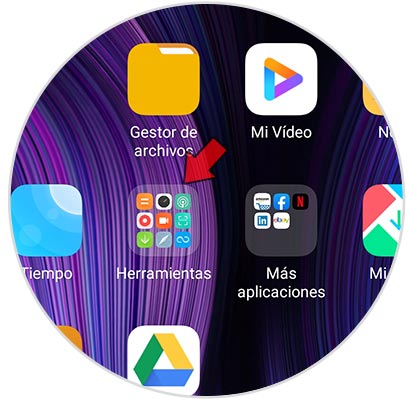
In diesem Ordner sehen Sie das Symbol “Screen Recorder”. Klicken Sie auf das Symbol, um darauf zuzugreifen.

Um den Bildschirmrekorder zu aktivieren, müssen Sie unten auf das orangefarbene Symbol einer Kamera klicken.
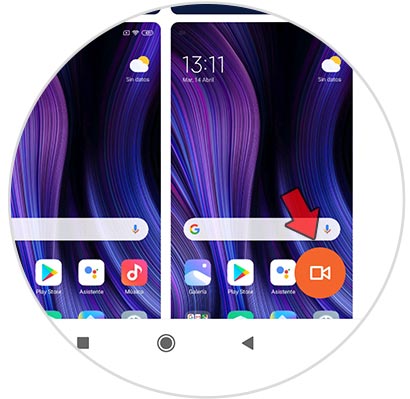
In der unteren rechten Ecke des Bildschirms wird ein rotes Punktsymbol angezeigt. Klicken Sie darauf, um die Aufnahme zu starten.
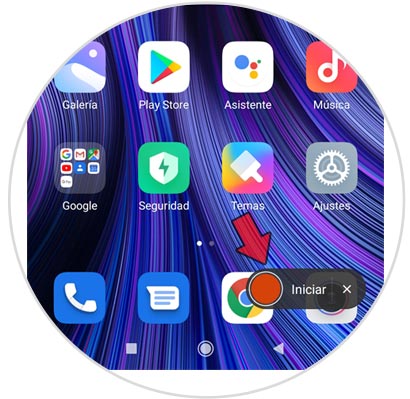
Sie sehen den Beginn der Aufnahme und dieses Symbol wird transparent. Um die Aufnahme zu beenden, müssen Sie darauf doppelklicken.
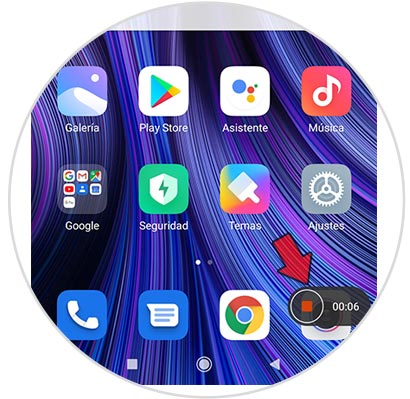
Wenn Sie die Aufnahmen sehen möchten, müssen Sie “Galerie” und hier im Ordner “Screen Recorder” eingeben.
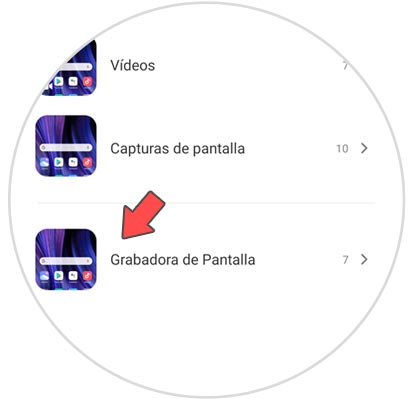
Sie sehen alle Aufnahmen in vorübergehender Reihenfolge und von hier aus können Sie sie teilen, sehen usw.
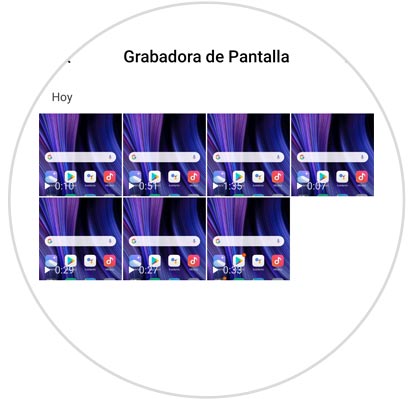
Auf diese Weise können Sie den Bildschirm Ihres Telefons jederzeit aufzeichnen und auf diese Aufzeichnungen zugreifen.